مواضيع مماثلة
بحـث
المواضيع الأخيرة
أفضل 10 أعضاء في هذا الشهر
| لا يوجد مستخدم |
تطوير المواقع - دروس الدريم ويفر DreamWeaver - درس الروابط التشعبية و رفع الموقع
صفحة 1 من اصل 1
 تطوير المواقع - دروس الدريم ويفر DreamWeaver - درس الروابط التشعبية و رفع الموقع
تطوير المواقع - دروس الدريم ويفر DreamWeaver - درس الروابط التشعبية و رفع الموقع
بسم الله الرحمن الرحيم
الروابط التشعبية:
كلنا يعلم ما هي الروابط التشعبية ولماذا نستخدمها لذلك لن أدخل في تفاصيلها، هي بشكل مختصر وسيلة للتنقل من صفحة في الموقع إلى أخرى، أو من صفحة في الموقع إلى صفحة أخرى في موقع آخر، أو حتى التنقل إلى أماكن مختلفة في الصفحة الواحدة، وغالبا ما تكون عبارة عن نص يختلف عن النص العادي ويتغير شكل مؤشر الفأرة عندما يمر عليه، أو عبارة عن صورة يتغير شكل مؤشر الفأرة عندما يمر عليها، هذا عادة وهناك طرق مختلفه لعمل الروابط، وغايات مختلفة أيضا.
1. في البداية قم بكتابة ثلاث كلمات في صفحة جديدة، كل كلمة في سطر.
2. اختر أول كلمة ومن لوحة الخصائص في ستجد مربع نص لكتابة الرابط فيه، لاحظ الصورة:
أكتب فيه عنوان الصفحة المراد الإنتقال إليها.
3. أو بالضغط على صورة المجلد لفتح نافذة، ومنها اختر الصفحة المراد الإنتقال إليها.
4. هنا أداة جميلة تسما point-to-file وهي عبارة عن مؤشر.
طريقة عمل هذا المؤشر هي بعد تحديدك للنص المراد عمل رابط له اضغط على هذا المؤشر، وقم بسحبه مع استمرار الضغط إلى أي صفحة في لوحة الملفات على اليمين:
5. ذاك بالنسبة للكلمة الأولى أما بالنسبة للثانية فبعد تحديدك لها اضغط بيمين الفأرة على الكلمة ومن القائمة المنسدلة اختر Make link، ستظهر لك نافذة منها اختر الصفحة المراد الإنتقال إليها.
6. الآن حدد الكلمة الثالثة واضغط على زر الربط من شريط الإدراج
واكتب الرابط في مربع النص Link، أو إضغط على المجلد
7. ينطبق ما ذكر في النقطة السابقة على الربط للبريد الإلكتروني .
8. ويمكنك عمل النقطتين السابقتين دون تحديد نص وذلك بتحديد النص في مربع النص Text.
9. أخيرا لعمل روابط للصور استخدم الطرق في النقط 2،3،4.
رفع الموقع:
سبق أن وضحنا كيفية الإتصال بالموقع لرفع ملفاتنا، طبعا بعد التأكد من جاهزية موقعك لنشره على الإنترنت، قم بتوضيح طريقة اتصالك بالملقم Server بالطرق التي وضحناها سابقا، والطريقة الأشهر هي عن طريق بروتوكول FTP، لاحظ الصورة التالية:
طبعا هذه المعلومات يعطيك إياها مزود خدمة الإستضافة والذي قمت بحجز مساحة لديه.
1. في البداية نحتاج لعمل اتصال من لوحة الملفات اضغط على هذا الزر لعمل اتصال
بعد نجاح الإتصال سيغدو بهذا الشكل
2. لرفع الملفات اختر الملفات المراد رفعها أو المجلد بأكمله، اضغط على الزر ذو السهم الأزرق Put والذي يعني Upload، وذلك بعد التأكد من أنك في الـLocal view.
3. لتنزيل الملفات، اختر الملفات المراد تنزيلها أو المجلد بأكمله، اضغط على الزر ذو السهم الأخضر Get الذي يعني Download، وذلك بعد التأكد من أنك في الـRemote view.
4. لقطع الإتصال إضغط على زر الإتصال سيتغير شكله إلى الوضع العادي
هذا بالنسبة لطريقة FTP أما الطريقة الأخرى فهي:
Local/Network إذا كنت تستخدم مجلد في شبكة أو على سيرفر في جهازك.
ببساطة نحدد مجلد السيرفر على الجهاز أو الشبكة (قمنا بهذه الخطوة في الدرس الثالث "الخيار b") ثم Put.
طرق أخرى لرفع المواقع:
RDS إذا كنت تتصل بموقعك عن طريق RDS.
إختصار لـ Remote Development Services، تحتاج هذه الطريقة إلى Server ColdFusion أو على جهاز يعمل به الـ ColdFusion، ويتم الوصول إليه عن طريق HTTP.
SourceSafe Database إذا كنت تتصل بموقعك عن طريق SourceSafe Database.
يجب أن تثبت النسخة السادسة أو أعلى من Microsoft Visual SourceSafe وهو لتخزين شيفرة المصدر والملفات النصية ومحتويات المواقع.
WebDAV إذا كنت تتصل بموقعك عن طريق WebDAV.
إختصار لبرتوكول Web-based Distributed Authoring and Versioning، وهو شكل لامتداد HTTP، يسمح هذا البروتوكل بتحرير وتنظيم الملفات على جهاز سيرفر، وتحتاج إلى سيرفر يدعم هذا البرونوكول كسيرفر IIS أو أباتشي.
الروابط التشعبية:
كلنا يعلم ما هي الروابط التشعبية ولماذا نستخدمها لذلك لن أدخل في تفاصيلها، هي بشكل مختصر وسيلة للتنقل من صفحة في الموقع إلى أخرى، أو من صفحة في الموقع إلى صفحة أخرى في موقع آخر، أو حتى التنقل إلى أماكن مختلفة في الصفحة الواحدة، وغالبا ما تكون عبارة عن نص يختلف عن النص العادي ويتغير شكل مؤشر الفأرة عندما يمر عليه، أو عبارة عن صورة يتغير شكل مؤشر الفأرة عندما يمر عليها، هذا عادة وهناك طرق مختلفه لعمل الروابط، وغايات مختلفة أيضا.
1. في البداية قم بكتابة ثلاث كلمات في صفحة جديدة، كل كلمة في سطر.
2. اختر أول كلمة ومن لوحة الخصائص في ستجد مربع نص لكتابة الرابط فيه، لاحظ الصورة:
أكتب فيه عنوان الصفحة المراد الإنتقال إليها.
3. أو بالضغط على صورة المجلد لفتح نافذة، ومنها اختر الصفحة المراد الإنتقال إليها.
4. هنا أداة جميلة تسما point-to-file وهي عبارة عن مؤشر.
طريقة عمل هذا المؤشر هي بعد تحديدك للنص المراد عمل رابط له اضغط على هذا المؤشر، وقم بسحبه مع استمرار الضغط إلى أي صفحة في لوحة الملفات على اليمين:
5. ذاك بالنسبة للكلمة الأولى أما بالنسبة للثانية فبعد تحديدك لها اضغط بيمين الفأرة على الكلمة ومن القائمة المنسدلة اختر Make link، ستظهر لك نافذة منها اختر الصفحة المراد الإنتقال إليها.
6. الآن حدد الكلمة الثالثة واضغط على زر الربط من شريط الإدراج
واكتب الرابط في مربع النص Link، أو إضغط على المجلد
7. ينطبق ما ذكر في النقطة السابقة على الربط للبريد الإلكتروني .
8. ويمكنك عمل النقطتين السابقتين دون تحديد نص وذلك بتحديد النص في مربع النص Text.
9. أخيرا لعمل روابط للصور استخدم الطرق في النقط 2،3،4.
رفع الموقع:
سبق أن وضحنا كيفية الإتصال بالموقع لرفع ملفاتنا، طبعا بعد التأكد من جاهزية موقعك لنشره على الإنترنت، قم بتوضيح طريقة اتصالك بالملقم Server بالطرق التي وضحناها سابقا، والطريقة الأشهر هي عن طريق بروتوكول FTP، لاحظ الصورة التالية:
طبعا هذه المعلومات يعطيك إياها مزود خدمة الإستضافة والذي قمت بحجز مساحة لديه.
1. في البداية نحتاج لعمل اتصال من لوحة الملفات اضغط على هذا الزر لعمل اتصال
بعد نجاح الإتصال سيغدو بهذا الشكل
2. لرفع الملفات اختر الملفات المراد رفعها أو المجلد بأكمله، اضغط على الزر ذو السهم الأزرق Put والذي يعني Upload، وذلك بعد التأكد من أنك في الـLocal view.
3. لتنزيل الملفات، اختر الملفات المراد تنزيلها أو المجلد بأكمله، اضغط على الزر ذو السهم الأخضر Get الذي يعني Download، وذلك بعد التأكد من أنك في الـRemote view.
4. لقطع الإتصال إضغط على زر الإتصال سيتغير شكله إلى الوضع العادي
هذا بالنسبة لطريقة FTP أما الطريقة الأخرى فهي:
Local/Network إذا كنت تستخدم مجلد في شبكة أو على سيرفر في جهازك.
ببساطة نحدد مجلد السيرفر على الجهاز أو الشبكة (قمنا بهذه الخطوة في الدرس الثالث "الخيار b") ثم Put.
طرق أخرى لرفع المواقع:
RDS إذا كنت تتصل بموقعك عن طريق RDS.
إختصار لـ Remote Development Services، تحتاج هذه الطريقة إلى Server ColdFusion أو على جهاز يعمل به الـ ColdFusion، ويتم الوصول إليه عن طريق HTTP.
SourceSafe Database إذا كنت تتصل بموقعك عن طريق SourceSafe Database.
يجب أن تثبت النسخة السادسة أو أعلى من Microsoft Visual SourceSafe وهو لتخزين شيفرة المصدر والملفات النصية ومحتويات المواقع.
WebDAV إذا كنت تتصل بموقعك عن طريق WebDAV.
إختصار لبرتوكول Web-based Distributed Authoring and Versioning، وهو شكل لامتداد HTTP، يسمح هذا البروتوكل بتحرير وتنظيم الملفات على جهاز سيرفر، وتحتاج إلى سيرفر يدعم هذا البرونوكول كسيرفر IIS أو أباتشي.

noura

-

عدد المساهمات : 55
نقاط : 27609
السٌّمعَة : 5
تاريخ التسجيل : 04/11/2009
» تطوير المواقع - دروس الدريم ويفر DreamWeaver - درس عمل موقع ويب في دريم ويفر
» تطوير المواقع - دروس الدريم ويفر DreamWeaver - درس التعامل مع الجداول + القوالب Templates
» دروس htm --- الروابط
» تطوير المواقع - دروس الدريم ويفر DreamWeaver - درس التعامل مع الجداول + القوالب Templates
» دروس htm --- الروابط
صفحة 1 من اصل 1
صلاحيات هذا المنتدى:
لاتستطيع الرد على المواضيع في هذا المنتدى





» برنامج لجلب الشفرات من الإنترنت
» رسم لحداء الكات CAT
» حداء رياضي نيك NIKE
» رسم حداء رياضي إير ماكس nike air
» رسم لحداء أديداس متميز
» رسم حداء ماركة اديداس adidas
» رسم لحداء رياضي نيك دو لون نسائي
» الحداء الرياضي نيك nike